假如想绘制旋转对称图形,伙伴们可以使用ai软件来完成哦。接下来iefans小编就来讲解ai使用旋转工具绘制旋转对称图形的图文操作步骤,相信一定可以帮助到你们。 打开ai软件,ctrl+
假如想绘制旋转对称图形,伙伴们可以使用ai软件来完成哦。接下来iefans小编就来讲解ai使用旋转工具绘制旋转对称图形的图文操作步骤,相信一定可以帮助到你们。
打开ai软件,ctrl+N新建一个画布,大小随意,分辨率调为72,模式改成rgb,(若需要打印时,默认300和cmyk即可)
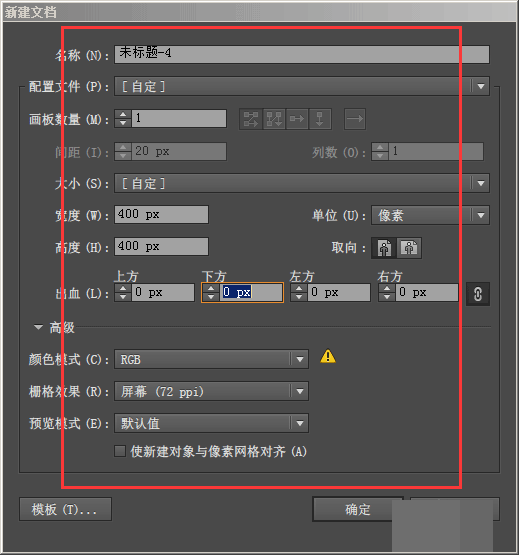
在文档中,拖出两根参考线,如下图所示
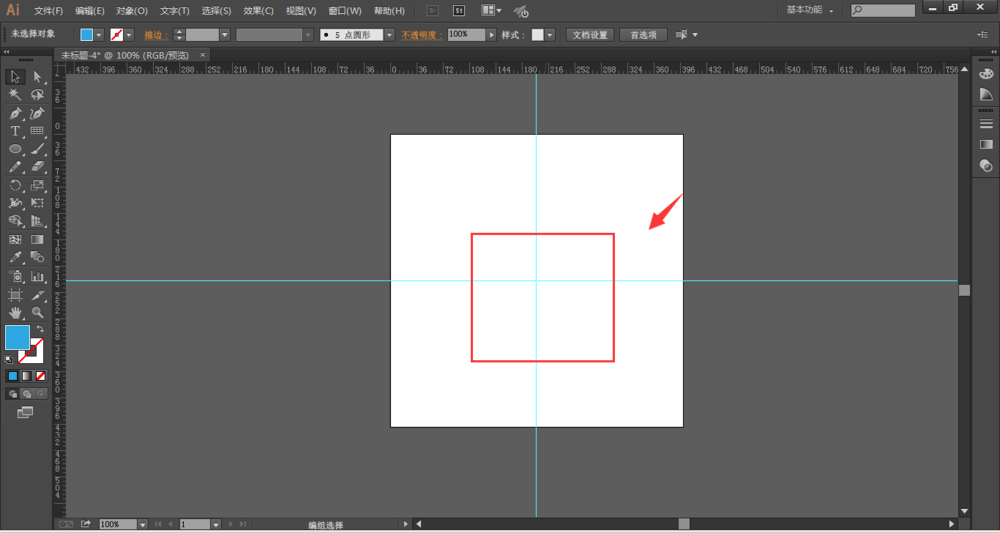
在文档中,绘制一个图形(任何图形都可以)
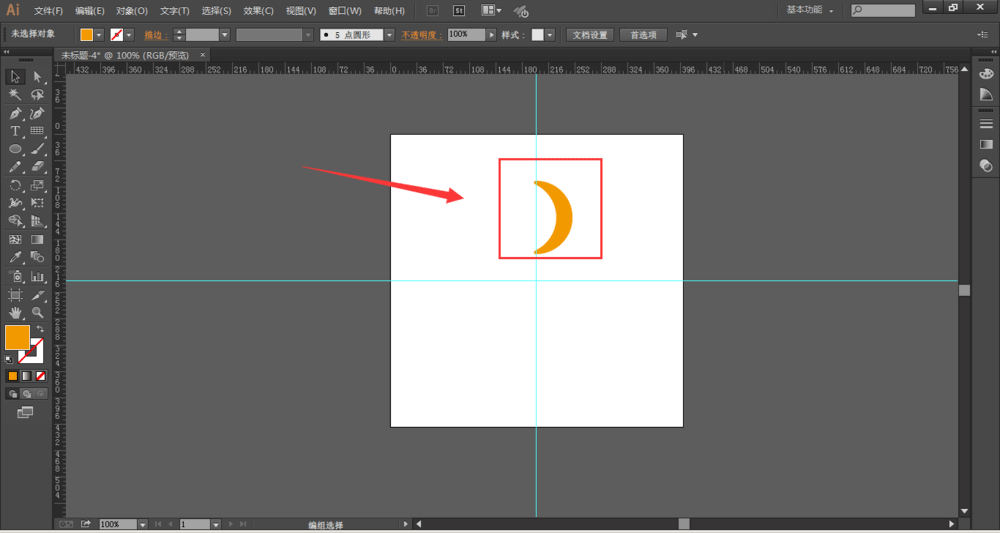
选择工具栏中-旋转工具,如图所示

接下来再按住alt键,然后不松手状态下,在参考线中心位置单击,调出旋转属性栏

在调出来的属性栏中,输入选装的度数,点开预览,
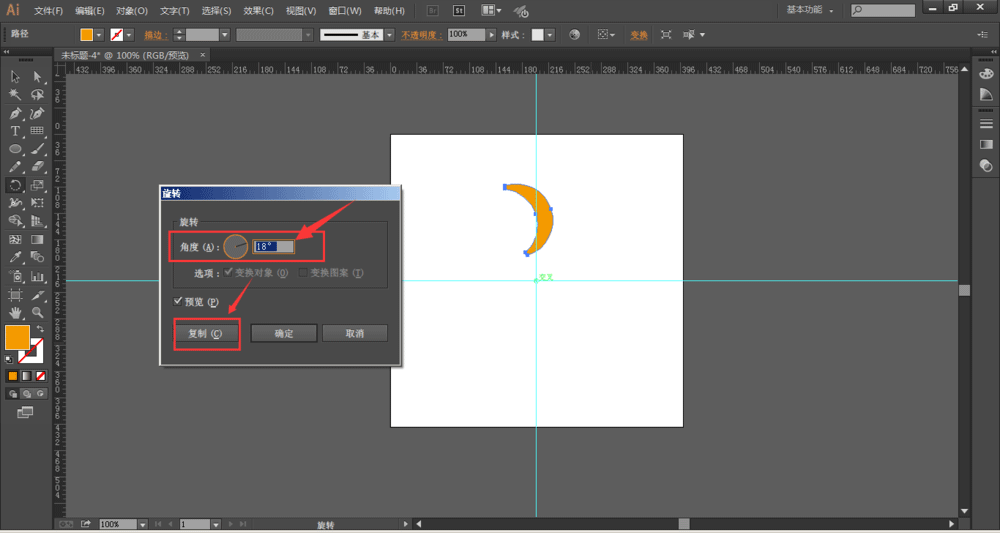
观看效果,最后点击-复制。这样在文档中就复制出了第二个图形

最后ctrl+D连读复制,所有复制图形都围绕着确定的中心点旋转,当旋转一周后,最后显示效果图如下。
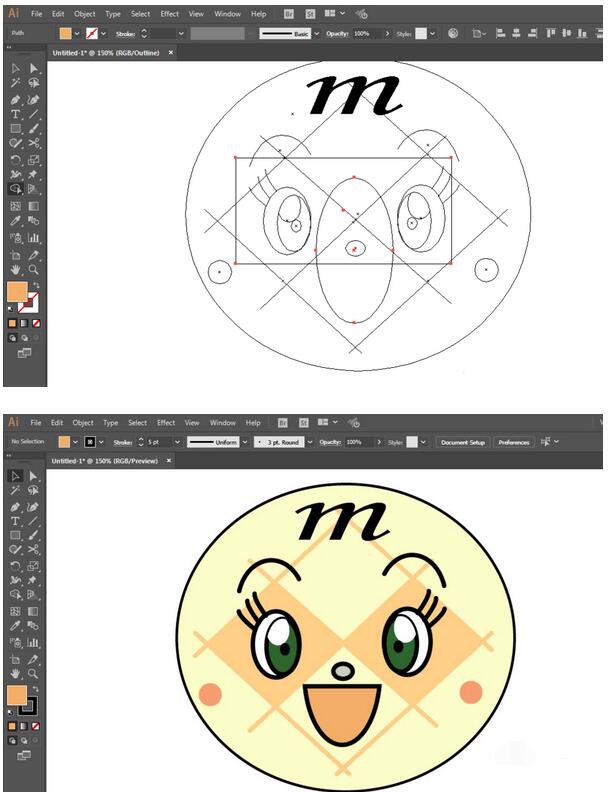
以上就是iefans小编为大家带来的ai使用旋转工具绘制旋转对称图形的图文操作步骤,希望对大家有所帮助,手机百度或者关注自由互联,每天了解最新的资讯内容。
